編者註:您是否想知道「 Smart Switch 能從三星手機傳輸到 iPhone 嗎? 」 答案是不能。不過別擔心,我們為您準備了最佳方法,讓您輕鬆無縫地將資料從三星手機傳輸到 iPhone,絲毫不會有任何錯誤。
如果您正在考慮從三星設備遷移到 iPhone,或者只是需要跨平台共享文件,那麼您來對地方了。 Smart Switch 以其在三星裝置之間的資料傳輸能力而聞名,但遺憾的是,它無法擴展到 iPhone。不過,我們將指導您使用其他方法,確保順利過渡,而不會遺失您的資料。
敬請期待,我們將揭曉三星和 iPhone 之間資料傳輸的智慧策略,讓你的切換變得輕鬆無憂。現在就開始吧!

如果您想知道是否有適用於 iPhone 的 Smart Switch 應用程序,答案是否定的。
Smart Switch 專為三星 Galaxy 裝置設計,可實現從其他手機到 Galaxy 手機的無縫資料傳輸。從 iPhone 傳輸資料到 Galaxy 時,無需在 iPhone 上下載 Smart Switch。
本質上,Smart Switch 不支援從Android手機向 iPhone 傳輸資料。不過,有一些類似 Smart Switch 的替代工具可以有效地幫助你將資料傳輸到新的 iPhone。
關於智慧開關的更多常見問題:
許多人問:「我可以使用智慧開關從三星切換到 iPhone 嗎?」答案當然是否定的。
Smart Switch 是一款由三星開發的資料共享應用程序,主要用於三星 Galaxy 裝置。它簡化了從舊 Galaxy 手機到新 Galaxy 手機傳輸音樂、照片等內容的過程。雖然它支援大多數Android和iOS智慧型手機,以及舊款黑莓機和Windows設備,但對於 iPhone 等iOS設備,它有其限制。
遺憾的是,Smart Switch 的設計是「單向」工具,只能將資料傳輸到 Galaxy 設備,而無法傳輸到 iPhone。不過,如果您想將資料從三星裝置傳輸到 iPhone,還有其他選擇。 Coolmuster Coolmuster Mobile Transfer就是其中一款三星 Smart Switch 的替代方案。
Coolmuster應用程式簡化了從Android手機到 iPhone 的遷移過程,無需在切換裝置之前將資料儲存在其他地方。值得注意的是,它不需要蜂窩數據進行傳輸,既省時又省力。
在將資料從三星傳輸到 iPhone 方面,Smart Switch 顯得有些力不從心。它專為三星設備設計,不支援 iPhone 傳輸。不過,有一個解決方案可以讓這個過程變得無縫銜接: Coolmuster Mobile Transfer 。
Coolmuster Mobile Transfer是一款適用於 iPhone 的智慧型傳輸應用,是安全快速地在不同平台之間傳輸資料的理想選擇。它支援多種設備,包括 iPhone、iPad、三星、 Android 、 Windows和Mac 。
使用Coolmuster Mobile Transfer ,您可以輕鬆將聯絡人和 PDF、ePub 等文件從三星裝置傳輸到 iPhone。以下是Coolmuster Mobile Transfer的主要亮點:
點擊下面的按鈕下載Coolmuster Mobile Transfer的免費試用版。
如何將資料從三星傳輸到 iPhone:
01安裝Coolmuster Mobile Transfer
您需要在電腦上下載並安裝軟體。安裝完成後,使用 USB 連接線將手機連接到電腦。
02將設備連接到計算機
連接裝置後,請確保三星手機位於來源位置,iPhone位於目標位置。如果位置不正確,請點擊「翻轉」來更改它們的位置。

03將資料從三星手機傳輸到iPhone
選擇要從三星 Galaxy 傳輸到 iPhone 的內容,然後點擊「開始複製」。傳輸過程需要幾秒鐘才能完成。

除了Coolmuster Mobile Transfer之外,從三星切換到 iPhone 的另一個選擇是使用 Apple 的 Move to iOS應用程式。
請依照以下步驟使用「移至iOS將資料從三星裝置傳輸到新 iPhone:

移至iOS可以傳輸各種數據,如聯絡人、照片、訊息等,彌補了 Smart Switch 與 iPhone 傳輸不相容時的差距。
Smart Switch 應用程式可在Android裝置和桌上型電腦上完美運作。行動應用程式可在裝置之間傳輸數據,而桌面應用程式主要用於備份和恢復數據。
這款手機應用程式可讓你將資料從 iPhone 或其他Android轉移到三星手機。這包括媒體文件、聯絡人、文件、通話記錄和資訊。如果兩台設備都運行Android ,你還可以轉移帳戶資料、語音備忘錄和其他資訊。
步驟1.下載Smart Switch應用程式並啟動它進行資料傳輸。您可以透過USB線或Wi-Fi連接設備。

步驟2. 現在選擇Android或iOS作為來源設備。選擇“ iOS ”選項。目標裝置必須是三星手機。選擇裝置記憶體或SD卡,並連接兩個裝置。如果使用無線連接,請確保它們彼此靠近。
步驟3. 若要驗證連接,請輸入僅產生一次的代碼。裝置成功連線後,您應該選擇要傳輸的資料類型。等待一段時間,直到Smart Switch行動應用程式完成檔案傳輸。完成後,您就可以在三星手機上存取傳輸的檔案了。
雖然沒有適用於 iPhone 裝置的 Smart Switch 應用程序,但您可以使用其桌面版本將資料從 iPhone 遷移到三星 Galaxy。適用於 PC/ Mac的 Smart Switch 應用程式可識別您在電腦上建立的任何 iTunes 備份。
它允許您從 iTunes 備份中檢索相關資料並將其傳輸到您的 Samsung Galaxy 手機。以下說明將引導您將 iPhone 資料從 iTunes 備份傳輸到 Samsung 裝置。步驟如下:
步驟1.首先將iPhone備份到iTunes
要備份 iPhone 上的所有數據,請先使用 Lightning 線將其連接到電腦。然後,打開iTunes ,前往“摘要”,並點擊“立即備份”。記得不要選擇「加密 iPhone 備份」選項,因為 Smart Switch 無法偵測到加密備份。

步驟2.安裝智慧開關並連接三星手機
確保您的電腦運行的是Windows XP 或更高版本,或Mac OS 10.6 及更高Mac 。之後,在三星手機上下載 Smart Switch Mobile 應用程序,以便桌面上的應用程式能夠檢測到它。
另外,在電腦上下載 Smart Switch 應用程式。將其連接到電腦,保持解鎖狀態,然後選擇 MTP USB 選項。
如果您沒有在三星手機上安裝該應用程序,Smart Switch 應用程式將無法連接到您的三星手機。
步驟3。選擇要傳輸的iTunes備份
在您的電腦上,點擊“恢復”,選擇“選擇其他備份”選項,然後選擇“iTunes備份資料”。您將看到備份中資料的大小和數量,您可以單擊資料夾圖示以根據需要選擇其他備份。
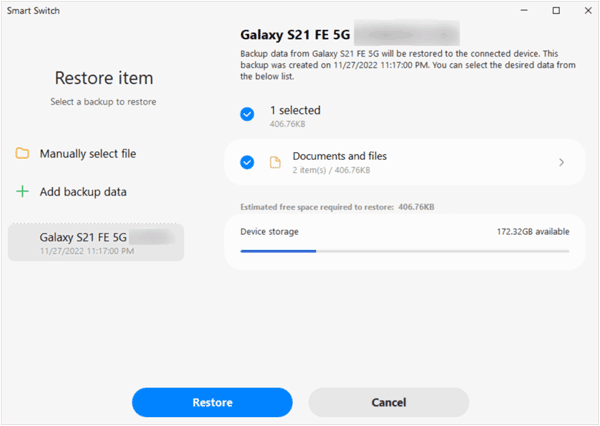
步驟4。將資料恢復到三星
當您將 iPhone 備份還原到三星裝置時,所有資料(如相片、訊息、通話記錄、聯絡人、備忘錄、影片和文件)都會預設恢復。
如果您不想恢復某些數據,只需取消勾選即可。點擊「確定」和「恢復」即可開始傳輸資料。
就是這樣。如前所述,沒有iOS Smart Switch,但您可以使用該應用程式輕鬆地將資料傳輸到三星手機。不過,另一個更強大的方法是Coolmuster Mobile Transfer 。它不僅速度比 Smart Switch 更快,而且還相容於眾多作業系統。因此,它是三星 Smart Switch 的絕佳替代方案。
相關文章: